¿Por qué la opción "Correo no deseado" está deshabilitada en Outlook 365?
Es común que la opción de Correo no deseado esté deshabilitada en Microsoft Outlook. Este artículo te muestra cómo solucionarlo.

Esto es lo que debe hacer para cambiar su fondo en Windows 11.
1. Vaya a Configuración
2. Vaya a Personalización
3. Vaya a Fondo
4. Cambie la configuración de fondo
Cuando desee cambiar el fondo de su escritorio, la aplicación de configuración actualizada en Windows 11 ofrece una gran cantidad de opciones de personalización para permitirle agregar su propio estilo personal. Además de descargar tus aplicaciones favoritas, cambiar tu fondo puede ser una de las decisiones más importantes para que la configuración de tu PC sea realmente única.
Si su PC ya está funcionando en Windows 11 con el programa Windows Insider en este momento, entonces probablemente ya esté en camino de obtener todo como lo desea. Ya hay muchos fondos de pantalla disponibles que ofrecen una nueva versión de los fondos de Windows más básicos.
Afortunadamente, el proceso de cambio de fondo no ha cambiado mucho desde Windows 10. Tiene un par de opciones para acceder al menú Fondo.
1. Utilice el mouse y haga clic con el botón derecho en cualquier lugar del escritorio de Windows y seleccione Personalizar .
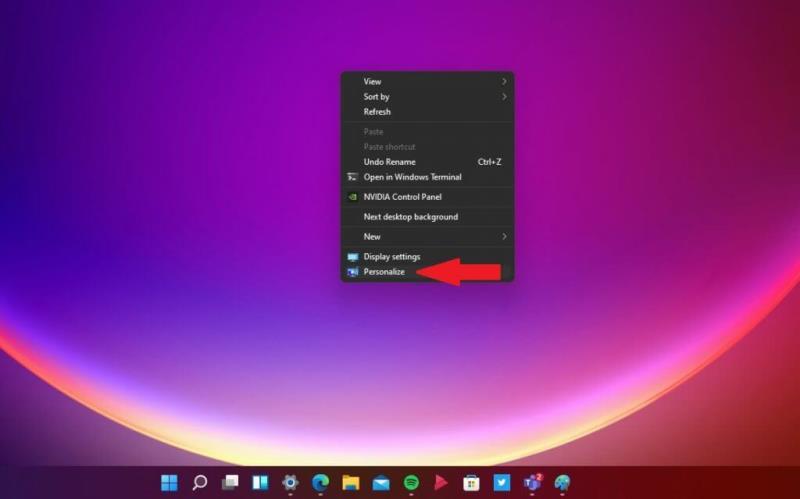 2. Elija Fondo para ir al menú.
2. Elija Fondo para ir al menú.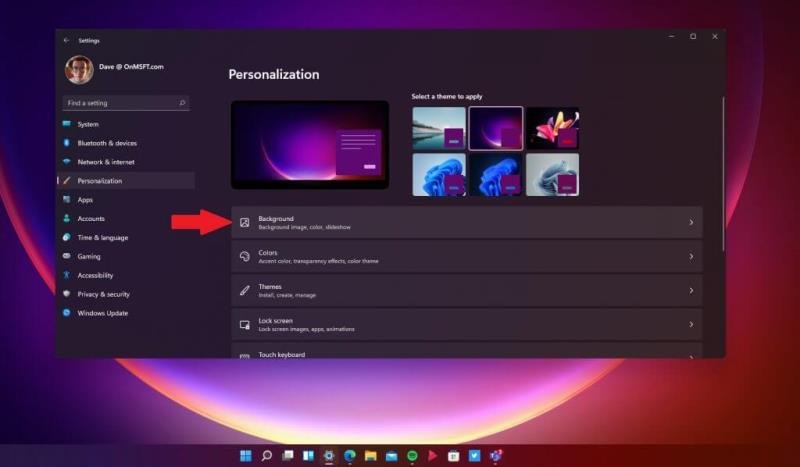
1. Utilice el atajo de teclado tecla Windows + I .
2. Elija Personalización en el panel izquierdo del menú de configuración. 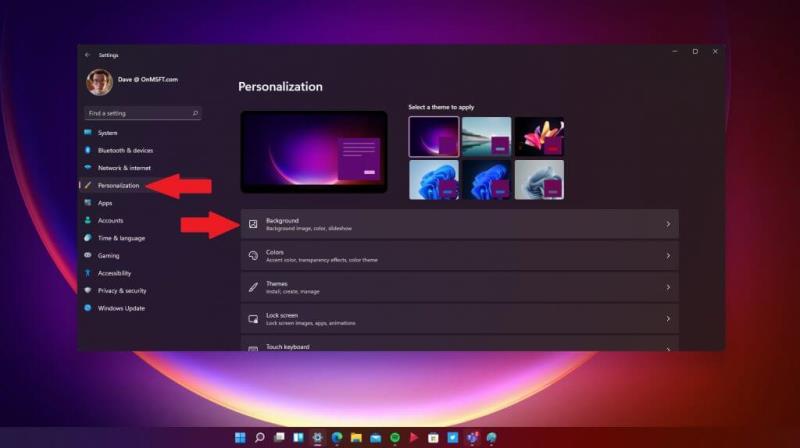 3. Luego elija Fondo en el panel derecho para ir al menú.
3. Luego elija Fondo en el panel derecho para ir al menú.
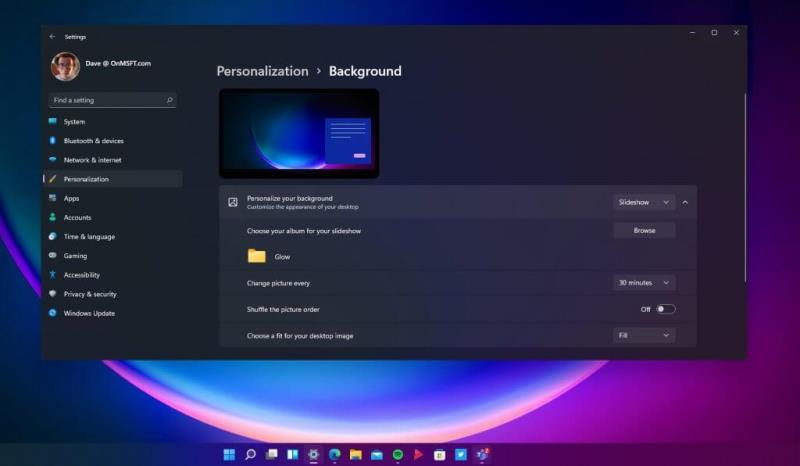 Desde el menú de fondo, puede cambiar la forma en que ve su escritorio, eligiendo opciones que incluyen:
Desde el menú de fondo, puede cambiar la forma en que ve su escritorio, eligiendo opciones que incluyen:
Personalice la apariencia de su fondo usando una imagen, color sólido, cree su propio color personalizado o presentación de diapositivas.
Busque y elija un álbum en su PC con las imágenes que desea usar.
Cambie su fondo cada minuto, hora o día. También hay disponibles incrementos de 10 minutos, 30 minutos y 6 horas.
La opción de cambiar el orden de las imágenes.
Elija un ajuste para la imagen de su escritorio; rellenar, ajustar, estirar, enlosar, centrar y esparcir.
Si está buscando un lugar para encontrar fondos para su PC o teléfono con Windows, asegúrese de consultar WallPaperHub . Creado por Michael Gillett , WallPaperHub tiene una amplia selección de imágenes de alta calidad de forma gratuita y disponible en una variedad de resoluciones disponibles, como 1080p, 1440p, 4K y Ultrawide. Hay varias colecciones diferentes centradas en Microsoft disponibles, incluidas las originales de Windows 11 , Surface , Office + Fluent Design y Ninja Cat .
Asegúrese de revisar los nuevos métodos abreviados de teclado de Windows 11 y todo lo que necesita saber sobre las aplicaciones de Android en Windows 11 .
Estén atentos mientras profundizamos en más noticias y características de Windows 11 a medida que se lanzan.
Es común que la opción de Correo no deseado esté deshabilitada en Microsoft Outlook. Este artículo te muestra cómo solucionarlo.
Cambia el motor de búsqueda predeterminado en Opera para Android y disfruta de tus opciones preferidas. Descubre la forma más rápida. Cambia el motor de búsqueda predeterminado que utiliza el navegador Opera para Android con estos sencillos pasos.
Al configurar el modo oscuro para Android, obtienes un tema que es más fácil para los ojos. Si tienes que mirar tu teléfono en un entorno oscuro, probablemente necesites mirar hacia otro lado porque el modo claro lastima tus ojos. Ahorra energía utilizando el Modo Oscuro en el navegador Opera para Android y descubre cómo Configurar el Modo Oscuro.
Personaliza tu iPad para darle un aspecto personal. Aquí hay algunas sugerencias útiles para comenzar a cambiar cosas como el estilo de fuente.
Te mostramos cómo configurar un mensaje de fuera de la oficina en Microsoft Outlook o Outlook Web Access.
Si te gusta modificar la configuración de iOS o quieres solucionar problemas, aprender a restablecer la configuración del iPhone y iPad te ayudará. ¡Lee ahora!
A menos que tengas una memoria fotográfica, necesitarás agregar los detalles de tu tarjeta de crédito a la función de autocompletar en Edge para Android. Puedes almacenar toda tu información de tarjeta de crédito para agilizar los pagos en línea siguiendo estos pasos.
Aprende cómo configurar la pantalla giratoria de tu iPhone para mejorar tu experiencia de usuario mientras usas tus dispositivos.
Aprende a desactivar Google SafeSearch para obtener resultados de búsqueda sin restricciones, ideal para usuarios que necesitan acceso completo al contenido.
Estos son los pasos para acceder a la configuración de Microsoft Launcher para cambiar las opciones de fondo de pantalla en tu Android, incluyendo imágenes personalizadas y rotación de fotos.
Aprende cómo ver el estado y las propiedades de WiFi y Ethernet en Windows 11, incluyendo detalles sobre bytes enviados, recibidos y más.
Cuando instala una impresora, su PC con Windows 10 debería detectar su impresora automáticamente; de forma inalámbrica en su red doméstica, o conectó directamente la impresora a
La duración de la batería a menudo puede convertirse en un tema delicado, ya que se ve afectada por la forma en que usa su PC con Windows 10. Los juegos acabarán con la batería rápidamente, pero la web general
Windows 10 ofrece una serie de funciones nuevas y mejoras a las funciones anteriores, muchas de las cuales es posible que no conozca por completo. Espacios de almacenamiento es una de esas características.
Si necesita acceder al menú de la barra de tareas en Windows 11, siga estos pasos. 1. Vaya a Configuración (tecla de Windows + I) 2. Vaya a Personalización 3. Vaya a la barra de tareas 4. Cambie la configuración de la barra de tareas como desee
En Windows 10, la función Historial de archivos le permite realizar copias de seguridad de copias de archivos y carpetas en ubicaciones seguras en caso de que elimine algo por accidente. Por
El soporte de Microsoft utiliza el Modo seguro en Windows 10 para solucionar problemas que pueda tener con Windows 10. Al iniciar su PC en Modo seguro, comienza
Aquí hay una guía útil sobre la forma más fácil de desactivar Snap Assist rápidamente en Windows 10
Ya sea que esté utilizando un producto Microsoft Surface u otra PC con Windows 10 como la Lenovo Yoga 730 de 15 pulgadas, es posible que se pregunte qué opciones tiene para
Cuando enciende su PC con Windows 10, la pantalla de bloqueo también agrega una pulsación de tecla adicional al proceso de inicio de sesión. La pantalla de bloqueo es la pantalla que ve cuando
Si bien no puede deshabilitar permanentemente las publicaciones sugeridas en Facebook, puede gestionar lo que ve como publicaciones sugeridas. Descubre cómo optimizar tu experiencia en la red.
¿No puedes enviar una solicitud de amistad en Facebook? Aquí están las posibles razones y trucos para solucionar el problema.
Aprende a agregar una <strong>publicación anónima</strong> en un grupo de Facebook fácilmente siguiendo estos pasos.
Descubre cómo desenfocar el fondo en Zoom para mantener la privacidad durante tus videollamadas. Aprende paso a paso con esta guía útil.
Zoom se ha convertido en un elemento básico en nuestra vida diaria, que nuestro nombre Zoom es casi el mismo que nuestra identidad. En este artículo, aprenderás cómo solucionar problemas al cambiar tu nombre en Zoom.
¿Se pregunta dónde está la carpeta segura en su teléfono Samsung? Vea diferentes formas de acceder a la Carpeta Segura en teléfonos Samsung Galaxy.
¿Steam tarda demasiado en confirmar tu compra? Aquí se muestran todas las formas de corregir el error de compra (transacción) pendiente en Steam.
Si borraste accidentalmente tus fotos de Google Photos, no te preocupes. Aquí te mostramos cómo recuperarlas de la Papelera y qué hacer si fueron eliminadas permanentemente.
Debido a que Gramblr no está funcionando, le ofrecemos algunas de las mejores alternativas de Gramblr del año para programar su contenido en redes sociales de forma fácil y gratuita.
Si tiene problemas con la Biblioteca familiar de Google Play y no puede compartir, aquí hay algunos consejos que debe verificar para resolver el problema.



























